Ondervragen
Probleem: hoe update ik videostuurprogramma's in Windows 10?
Hallo, ik heb de laatste tijd moeite met mijn games. Zodra ik het start, begint het vreemde texturen te vertonen en soms begint het hele scherm te knipperen. Een van mijn vrienden vertelde me dat ik de stuurprogramma's van de videokaart moest updaten. Dit heb ik echter nog nooit eerder gedaan. Kunt u uitleggen hoe u videostuurprogramma's eenvoudig kunt bijwerken in Windows? Bedankt.
Opgelost antwoord
Een stuurprogramma is een fundamenteel onderdeel van elk Windows-besturingssysteem en zonder dit zou geen enkele hardware correct werken. In principe zorgen stuurprogramma's ervoor dat hardwareonderdelen correct correleren met software en laten ze hun controle/invoer toe. Er zijn veel verschillende stuurprogramma's en elk daarvan heeft invloed op interne hardwareonderdelen, bijvoorbeeld netwerkadapters, videokaarten, harde en externe componenten, zoals toetsenborden, muizen, printers, enzovoort.
Stuurprogramma's zijn om een aantal redenen belangrijk, en de belangrijkste reden is dat de meeste computers componenten gebruiken die door verschillende bedrijven zijn vervaardigd. Hoewel dit misschien een ongemak lijkt (bijvoorbeeld, Apple maakt elk onderdeel in een Mac, dus alle stuurprogramma's worden geleverd met de OS-updates),[1] het stelt gebruikers in staat om hun systeem naar wens aan te passen en bijvoorbeeld een dure videokaart te kopen, terwijl ze besparen op andere hardwarecomponenten die ze niet nodig achten.
Een videokaart, ook wel bekend als GPU (grafische verwerkingseenheid),[2] is een van de belangrijkste computercomponenten als het gaat om grafisch-intensieve taken, hoewel een pc gemakkelijk zonder kan. Als echter een speciale grafische kaart is ingesteld om te worden gebruikt als het belangrijkste apparaat voor het verwerken van dergelijke taken, kan elk type storing de normale werking van het apparaat belemmeren.
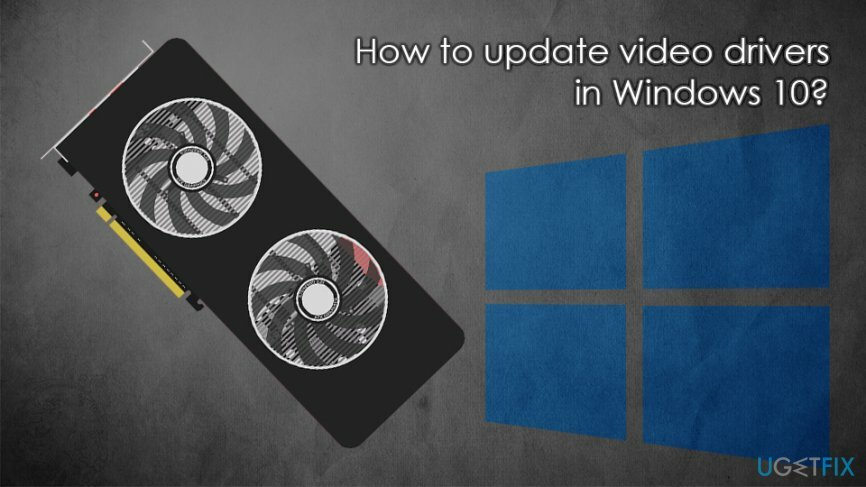
Elke fabrikant levert regelmatig de nodige driverupdates. Nvidia, AMD en een paar andere bedrijven zijn bijvoorbeeld erg populair als het gaat om het ontwerpen en GPU's maken. Updates van stuurprogramma's, hoewel soms verplicht, zijn niet van cruciaal belang voor elk van de de systemen. Ze bieden echter vaak betere prestaties en compatibiliteit met andere apparaten. Trouwens, als er iets kapot gaat en niet goed meer werkt, moet je zeker beginnen met kijken naar stuurprogramma's en de updates ervan.
In sommige gevallen kunt u videostuurprogramma's bijwerken door de nieuwste Windows-patches te downloaden, hoewel er veel gevallen kunnen zijn waarin u ze handmatig moet installeren. Dit proces is relatief eenvoudig, zolang u de onderstaande instructies volgt - ze zouden u moeten kunnen helpen videostuurprogramma's op Windows 10 eenvoudig bij te werken.
Opmerking: als het probleem niet te maken heeft met stuurprogramma's, raden we u ten zeerste aan om ReimageMac-wasmachine X9 en los Windows-problemen automatisch op.
Methode 1. Download en installeer videostuurprogramma's via de updatefunctie van Windows
Om de topprestaties van uw computer te herstellen, moet u een gelicentieerde versie van Reimage Reimage reparatiesoftware.
Ervoor zorgen dat Windows de nieuwste versie gebruikt, is absoluut verplicht, niet alleen vanwege verbeteringen in de stabiliteit en kwaliteit van leven, maar ook vanwege de beveiliging. Cybercriminelen maken vaak misbruik van kwetsbaarheden in software[3] om automatisch malware op systemen te installeren, wat grote gevaren met zich meebrengt voor de privacy en online veiligheid van gebruikers.
Zorg er dus voor dat uw Windows up-to-date is door deze stappen te volgen:
- Klik met de rechtermuisknop op Begin knop en selecteer Instellingen
- Ga naar Update & Beveiliging sectie
- Klik aan de rechterkant van het venster op Controleren op updates
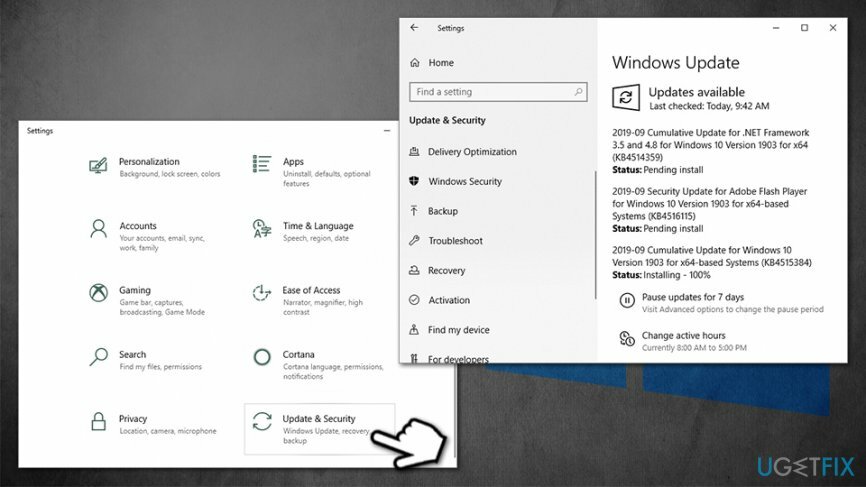
- Wacht tot Windows de nieuwste updates downloadt en installeert
- Opnieuw opstarten het systeem
Methode 2. Videostuurprogramma's bijwerken met Apparaatbeheer
Om de topprestaties van uw computer te herstellen, moet u een gelicentieerde versie van Reimage Reimage reparatiesoftware.
Dit is de gemakkelijkste manier om ervoor te zorgen dat u de juiste stuurprogramma's downloadt. Helaas werkt het niet altijd (ga in dat geval verder met de volgende stap):
- Klik met de rechtermuisknop op Begin en selecteer Apparaat beheerder
- Uitbreiden Beeldschermadapters sectie
- Klik met de rechtermuisknop op uw grafische kaart en selecteer Stuurprogramma bijwerken
- Kies Automatisch zoeken naar bijgewerkte stuurprogrammasoftware
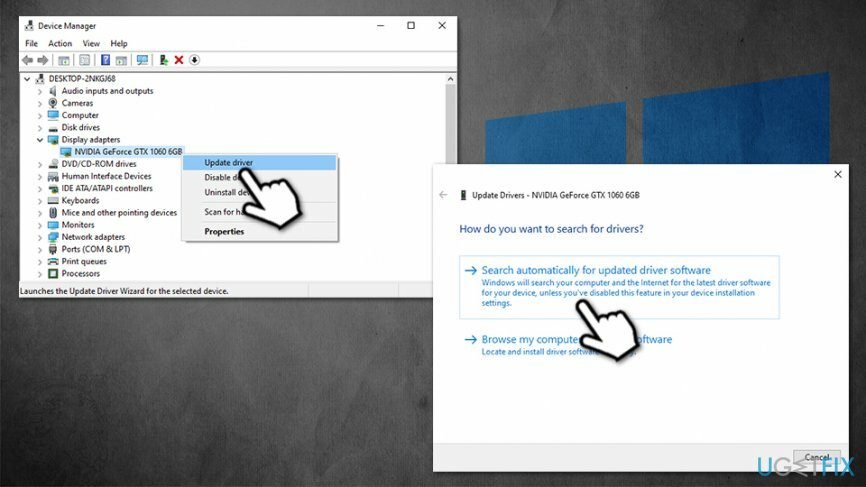
- Wacht tot Windows updates downloadt en installeert
- Opnieuw opstarten
Methode 3. Drivers handmatig downloaden via de site van de fabrikant
Om de topprestaties van uw computer te herstellen, moet u een gelicentieerde versie van Reimage Reimage reparatiesoftware.
Zoals hierboven vermeld, is het downloaden van videostuurprogramma's in Windows 10 mogelijk niet mogelijk. In plaats daarvan kunt u naar de website van de fabrikant gaan, het merk van uw GPU invoeren en vervolgens de nieuwste driver downloaden.
Als u niet weet hoe u kunt achterhalen welke GPU u gebruikt, volgt u deze stappen:
- Typ in Systeem informatie in Windows zoeken en druk op Binnenkomen
- Selecteer in het nieuwe venster Componenten en kies dan Weergave
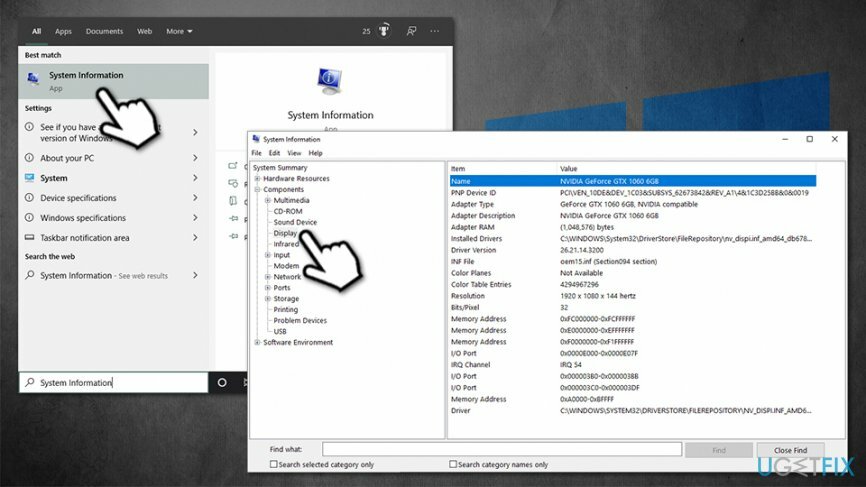
- Aan de rechterkant ziet u het exacte model van uw GPU, evenals het momenteel geïnstalleerde stuurprogramma ervoor.
Ga nu naar de volgende website (gebaseerd op de fabrikant van uw apparaat) en download daar videostuurprogramma's:
- Nvidia
- AMD
- Intel
Methode 4. Software van derden gebruiken
Om de topprestaties van uw computer te herstellen, moet u een gelicentieerde versie van Reimage Reimage reparatiesoftware.
Als we het hebben over stuurprogramma-updates van derden, raden we ten zeerste aan voorzichtig te zijn, aangezien er honderden zijn, als niet duizenden slecht gemaakte tools die niet zullen leveren wat ze beloven (in plaats daarvan je systeem overspoelen met) advertenties). De beste manier om videostuurprogramma's op Windows 10 bij te werken, is door dit handmatig te doen via Apparaatbeheer. Als je echter nog steeds graag automatische tools wilt gebruiken, raden we je aan de officiële apps van de fabrikant van je grafische kaart te gebruiken.
Deze hulpmiddelen omvatten:
- Nvidia GeForce-ervaring
- AMD Radeon Software Adrenaline-editie
- Intel Driver Support-assistent
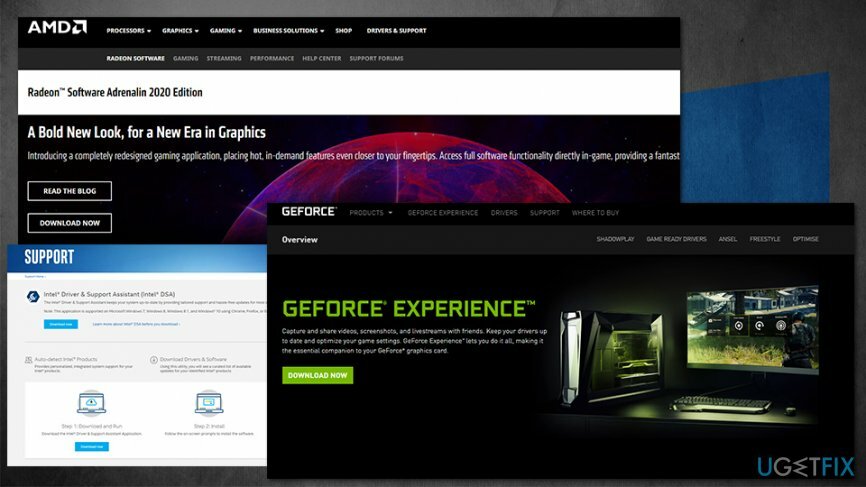
Nadat u een van deze apps hebt gedownload en geïnstalleerd op basis van uw GPU-type, moeten alle videostuurprogramma's automatisch worden gedownload.
Optimaliseer uw systeem en laat het efficiënter werken
Optimaliseer nu uw systeem! Als u uw computer niet handmatig wilt inspecteren en moeite hebt met het vinden van problemen die uw computer vertragen, kunt u onderstaande optimalisatiesoftware gebruiken. Al deze oplossingen zijn getest door het ugetfix.com-team om er zeker van te zijn dat ze het systeem helpen verbeteren. Om uw computer met slechts één klik te optimaliseren, selecteert u een van deze tools:
Bieden
doe het nu!
DownloadencomputeroptimalisatieGeluk
Garantie
doe het nu!
DownloadencomputeroptimalisatieGeluk
Garantie
Als je niet tevreden bent met Reimage en denkt dat het je computer niet heeft verbeterd, neem dan gerust contact met ons op! Geef ons alstublieft alle details met betrekking tot uw probleem.
Dit gepatenteerde reparatieproces maakt gebruik van een database van 25 miljoen componenten die elk beschadigd of ontbrekend bestand op de computer van de gebruiker kunnen vervangen.
Om een beschadigd systeem te repareren, moet u de gelicentieerde versie van Reimage hulpprogramma voor het verwijderen van malware.

Om volledig anoniem te blijven en te voorkomen dat de ISP en de overheid tegen spionage op jou, je zou in dienst moeten nemen Privé internettoegang VPN. Hiermee kunt u verbinding maken met internet terwijl u volledig anoniem bent door alle informatie te coderen, trackers, advertenties en schadelijke inhoud te voorkomen. Het belangrijkste is dat u een einde maakt aan de illegale bewakingsactiviteiten die de NSA en andere overheidsinstellingen achter uw rug om uitvoeren.
Er kunnen zich op elk moment onvoorziene omstandigheden voordoen tijdens het gebruik van de computer: deze kan worden uitgeschakeld door een stroomstoring, a Blue Screen of Death (BSoD) kan optreden, of willekeurige Windows-updates kunnen de machine wanneer u een paar keer weggaat minuten. Als gevolg hiervan kunnen uw schoolwerk, belangrijke documenten en andere gegevens verloren gaan. Naar herstellen verloren bestanden, kunt u gebruiken Gegevensherstel Pro – het doorzoekt kopieën van bestanden die nog beschikbaar zijn op uw harde schijf en haalt ze snel op.